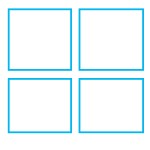前ページではSSHで接続するところまで紹介しました。今回は実際にサーバーに接続した後の設定の仕方を見て行きましょう。
マインクラフトサーバ構築手順
必要環境の構築
Javaのインストール
マイクラの動作に必要なJavaをインストールします。#を除いて「yum~」から入力してください。
# yum -y install java
screenのインストール
マイクラをバックグラウンドで実行する為のソフト。
rootユーザで実行。
# yum -y install screen
wgetのインストール
さくらのVPSでCentOSならばデフォルトでインストールされているので不要
# yum -y install wget
マインクラフトのインストール
マインクラフトのサーバ起動に必要な環境構築が完了したのでマインクラフトのインストール作業に入ります。
マインクラフト実行ユーザ作成
# adduser minecraft
マインクラフト実行ユーザパスワード設定
# passwd minecraft Changing password for user minecraft. New password: Retype new password:
任意のパスワードを二度入力します。
マインクラフト実行ユーザでログイン
# su - minecraft
現在のディレクトリを確認
現在のディレクトリを確認。今回はこの直下にインストールしていきます。
$ pwd /home/minecraft
マインクラフトのサーバーファイルをダウンロード
マイクラマルチプレイ用のサーバファイルを、ダウンロードします。オフィシャルのダウンロードページから最新のバージョンのアドレスを確認してください。主に赤字部分バージョンによって異なります。
$ wget https://s3.amazonaws.com/Minecraft.Download/versions/1.9/minecraft_server.1.9.jar
サーバーファイルのコピーして名前変更
バックアップ目的と後の手順で作る起動用スクリプトの為に名前を変更してコピー
$ cp -p minecraft_server.1.9.jar minecraft_server.jar
サーバー初回起動
初回起動をします。EULA(使用許諾契約)が必要な為、初回は必ず「Stopping server」起動失敗します。
$ java -Xmx1024M -Xms1024M -jar minecraft_server.jar nogui [17:48:37] [Server thread/INFO]: Starting minecraft server version 1.9 [17:48:37] [Server thread/INFO]: Loading properties [17:48:37] [Server thread/WARN]: server.properties does not exist [17:48:37] [Server thread/INFO]: Generating new properties file [17:48:37] [Server thread/WARN]: Failed to load eula.txt [17:48:37] [Server thread/INFO]: You need to agree to the EULA in order to run the server. Go to eula.txt for more info. [17:48:37] [Server thread/INFO]: Stopping server
生成ファイルの確認
初回起動をすると重要なファイルが色々と生成されています。
$ ll total 17300 -rw-rw-r-- 1 minecraft minecraft 181 Mar 24 17:48 eula.txt drwxrwxr-x 2 minecraft minecraft 4096 Mar 24 17:48 logs -rw-rw-r-- 1 minecraft minecraft 8848015 Mar 17 14:49 minecraft_server.1.9.jar -rw-rw-r-- 1 minecraft minecraft 8848015 Mar 17 14:49 minecraft_server.jar -rw-rw-r-- 1 minecraft minecraft 59 Mar 24 17:48 server.properties
eula.txt:使用許諾ファイル
server.properties:サーバーの設定ファイル
使用許諾同意
eula.txtを編集して使用許諾に同意します。
eula=falseをtrueに書き換えます。
$ vim eula.txt
-- eula=false
++ eula=true
vimは操作が特殊で、編集後、Esc->「:wq」と入力->Enter を押すことで上書き保存
Minecraftサーバー起動
いよいよサーバーの起動です。Done!と出たら起動完了です。
$ java -Xms1024M -Xmx1024M -jar minecraft_server.jar nogui … [18:11:59] [Server thread/INFO]: Done (12.063s)! For help, type "help" or "?"
立てたサーバーに接続
マイクラのクライアントを起動して接続をしてみましょう。
マルチプレイを選択してサーバー情報の編集画面を出します。サーバーアドレスにVPSサーバーのIPアドレスを入力して「完了」を押します。
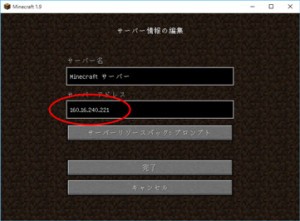
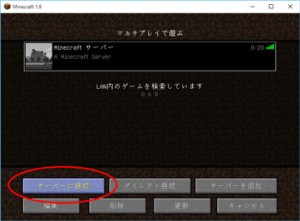
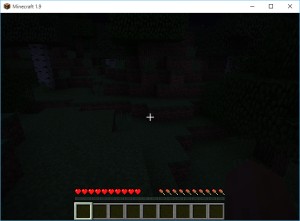
ということで今回はここまでです!
ここまで出来たら後はサーバーをバックグラウンドで起動したりセキュリティを上げたり、マイクラの設定を変えたりなのでプレイ自体はもう出来ますよ。